windows8操作系统版本怎么查看|windows8操作系统版本确认方法
时间:2017-04-10 来源:互联网 浏览量:913
操作系统是用户和计算机的接口,同时也是计算机硬件和其他软件的接口。那么windows8操作系统版本怎么查看?接下来是小编为大家收集的怎么查看windows8的操作系统版本,有需要的用户可以看看。
windows8操作系统版本确认方法:
计算机—〉右键——属性
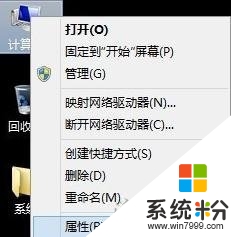
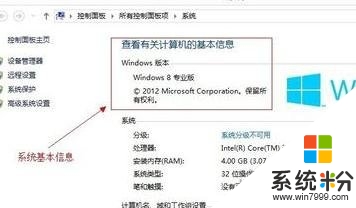
windows8的查看系统方式二
1.输入winver
2.输入systeminfo
总结:Windows系统的查看方式这几种所有Windows系统版本都能适用
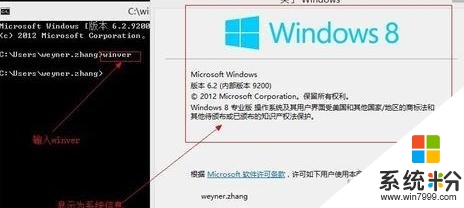
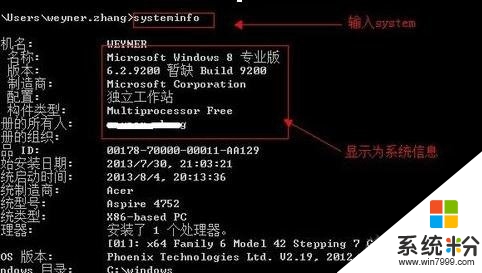
Linux系统下几种查看系统的方式(使用Centos系统作为实例)
如下图
uname -a
cat /proc/version
cat /etc/issue
lsb_release -a
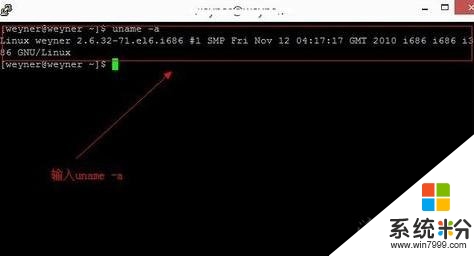
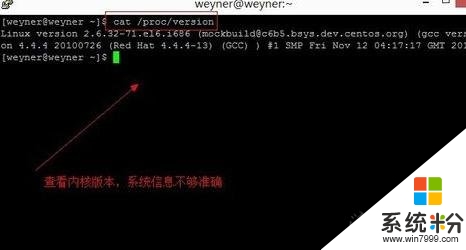
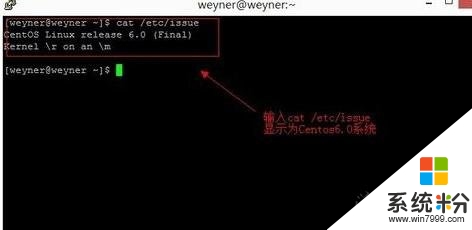
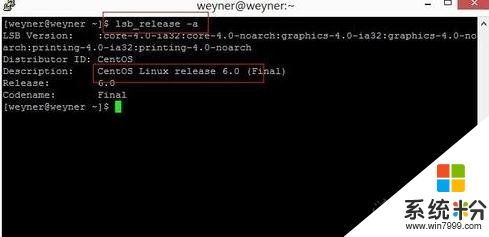
以上就是【windows8操作系统版本怎么查看】全部的操作,不知道大家理解了没?想尝试最新的电脑系统下载的话,可以上系统粉查找。
我要分享:
Win8系统教程推荐
- 1 找回win8纯净版系统语言栏的操作方法有哪些 如何找回win8纯净版系统语言栏的操作
- 2 Win8.1正式版怎样自动导出iPhone照片和视频 Win8.1正式版自动导出iPhone照片和视频的方法有哪些
- 3 win8电脑家庭组提示无法正常退出怎么解决? win8电脑家庭组提示无法正常退出怎么处理?
- 4win8系统宽带怎样设置自动联网? win8系统宽带设置自动联网的方法有哪些?
- 5ghost Win8怎样设置开机自动联网 ghost Win8设置开机自动联网的方法有哪些
- 6ghost win8系统语言栏不见如何找回 ghost win8系统语言栏不见找回的方法有哪些
- 7win8重命名输入法不能正常切换的解决办法有哪些 win8重命名输入法不能正常切换该如何解决
- 8Win8分屏显示功能使用的方法有哪些 Win8分屏显示功能如何使用
- 9怎样让win8电脑兼容之前的软件? 让win8电脑兼容之前的软件的方法有哪些?
- 10怎样解决ghost win8频繁重启的烦恼 解决ghost win8频繁重启的烦恼的方法
Win8系统热门教程
- 1 惠普笔记本怎么用光盘重装win8系统
- 2 W8系统如何碎片整理提高网速
- 3 WIN8.1如何找到相机的分辨率,打印,共享按钮 WIN8.1找到相机的分辨率,打印,共享按钮的方法有哪些
- 4Advanced System Care 5可清理win8不靠谱
- 5win8黑屏怎么解决呢 win8玩红警为何出现黑屏故障
- 6win8传统桌面上如何放Windows UI教程。 win8传统桌面上放Windows UI教程的方法。
- 7右键单击win8 64位系统磁盘分区未响应如何解决 右键单击win8 64位系统磁盘分区未响应怎么办
- 8Win8鼠标左右键功能互换的方法
- 9怎样修复Win8“你的电脑已脱机无法登录”错误 修复Win8“你的电脑已脱机无法登录”错误的方法有哪些
- 10w8.1电脑总是死机怎么回事|w8.1电脑死机的解决方法
